ما هو التنبيه على الهاتف؟.
آه ، إشعارات Android … بمجرد تثبيت وتهيئة هاتف ذكي أو Android ، فمن المحتمل أن تتلقى إشعارات (مرئية وصوتية) من التطبيقات المثبتة على جهاز Android الخاص بك. اشتكت حماتي من ذلك عندما عادت من إجازتها مع أحفادها. في الواقع ، كانوا يقترضون بانتظام هاتفه الذكي الذي يعمل بنظام Android وقاموا بتثبيت العديد من التطبيقات على هاتفه (بما في ذلك ألعاب الفيديو). نتائج ؟ يستمر هاتفه في الرنين بسبب الإشعارات التي ترسلها تطبيقات Android. كانت الفرصة جيدة جدًا لتعليمه ذلك قم بإيقاف تشغيل إشعار في android وهكذا شاركها معك!
ما هو الإخطار؟
إشعار (يسمى أيضًا دفع الإخطار) عبارة عن معلومة قصيرة يتم إرسالها إليك في شريط التنبيهات بجهاز Android الخاص بك وعادة ما تكون مصحوبة بصوت. أمثلة: يمكنك تلقي إشعار من Android عندما تتلقى بريدًا إلكترونيًا جديدًا ، أو تذكيرًا من التقويم الخاص بك ، لإعلامك بالتحديث أو إذا أراد أحد التطبيقات المثبتة إرسال رسالة إليك.
للوصول إلى إشعار ، ما عليك سوى وضع إصبعك في الجزء العلوي من الشاشة على شريط الحالة ومرر لأسفل. سيتم بعد ذلك عرض شريط الإشعارات ويمكنك بعد ذلك رؤية الإشعارات المعلقة. لاحظ أنه في أحدث إصدارات Android ، يوجد الآن رابط إدارة الإخطارات مباشرة من هذا الشريط الذي يسمح لك بتكوين كيفية إعلامك بواسطة تطبيقاتك أو نظام Android الخاص بك.
تعطيل جميع إشعارات Android
لاحظ أن البرنامج التعليمي ولقطات الشاشة تم إنشاؤها باستخدام ملف هواوي بي 20 مع إصدار Android 8.1.0 في نهاية يوليو 2018. قد يختلف الإجراء اعتمادًا على طراز وطراز الهاتف / الجهاز اللوحي بالإضافة إلى إصدار Android المثبت.
تحت أندرويد أوريو (Android 8.1) ، تم تحسين نظام حظر الإشعارات بشكل كبير لأنه من الممكن تمامًا تعطيل جميع إشعارات android، تمامًا كما يمكن تعطيل أصوات نظام Windows 10.
- انقر فوق الرمز الإعدادات (اتصلت في بعض الأحيان إعدادات بواسطة بعض الشركات المصنعة لأجهزة Android) على شاشتك الرئيسية.
- إضغط على التطبيقات والإشعارات.
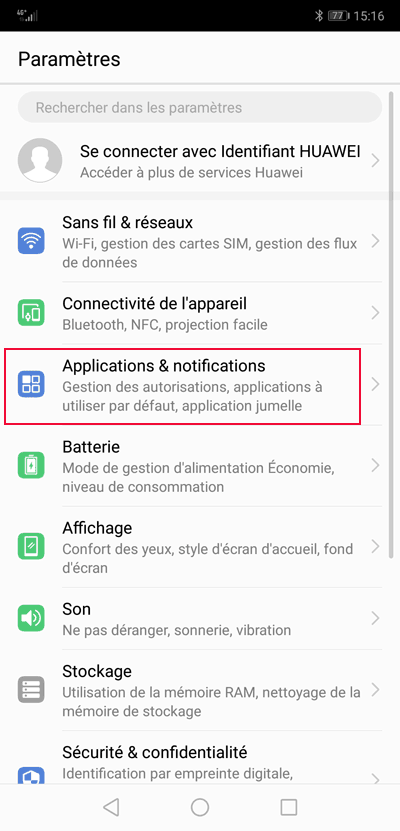
- انقر الإخطارات وشريط الحالة.
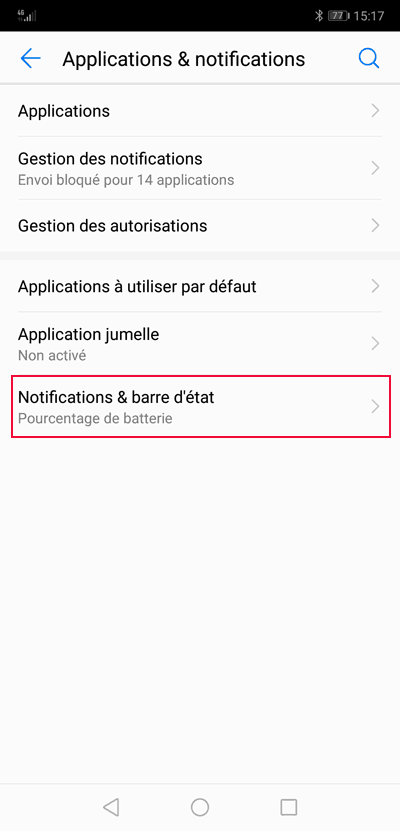
- إضغط على طريقة الإخطار.
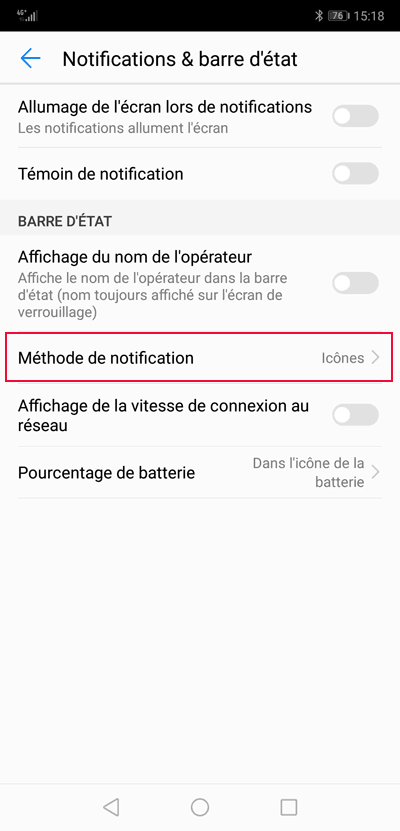
- يختار لا أحد كطريقة إعلام ، سيتم الآن حظر جميع الإشعارات.
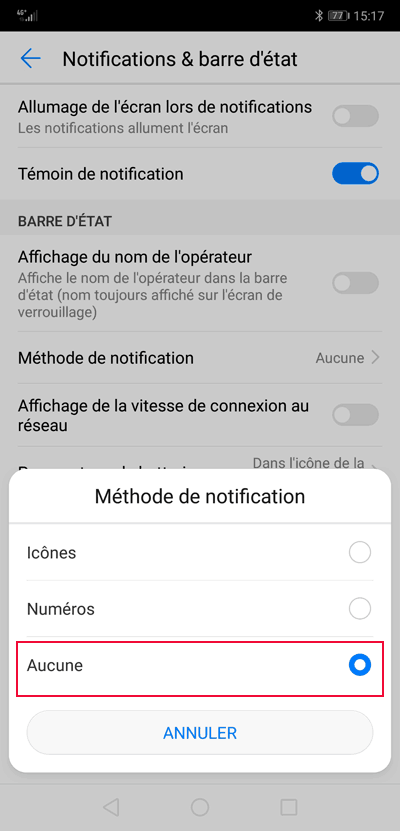
تعطيل إعلامات تطبيقات Android
ومع ذلك ، فإن حظر جميع الإشعارات من جهاز Android اللوحي أو الهاتف الذكي ليس بالضرورة أمرًا حكيمًا للغاية. في الواقع ، إذا كان من الممكن أن يزعج المرء الإخطارات المستمرة لألعاب معينة ، فقد تكون بعض الإشعارات مفيدة. وبالتالي قد ترغب في الاستمرار في تلقي التنبيهات في حالة استلام بريد إلكتروني ، رسائلك الفورية (الفيسبوك رسولو ال WhatsApp إلخ …) أو مذكراتك. في هذه الحالة ، قد يكون من الجيد حظر الإشعارات فقط من التطبيقات التي تربكك بالرسائل والتي لا ترغب في تلقي إشعارات منها.
لحظر الإشعارات من تطبيق معين على Android:
- انقر فوق الرمز الإعدادات (اتصلت في بعض الأحيان إعدادات بواسطة بعض الشركات المصنعة لأجهزة Android) على شاشتك الرئيسية.
- إضغط على التطبيقات والإشعارات.
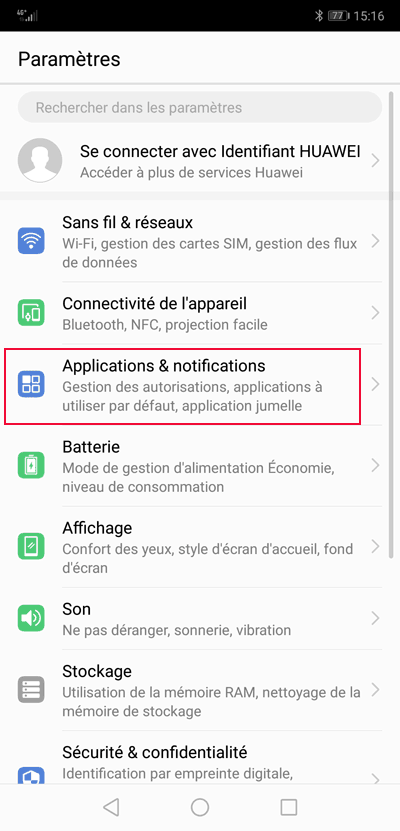
- انقر إدارة الإخطار.
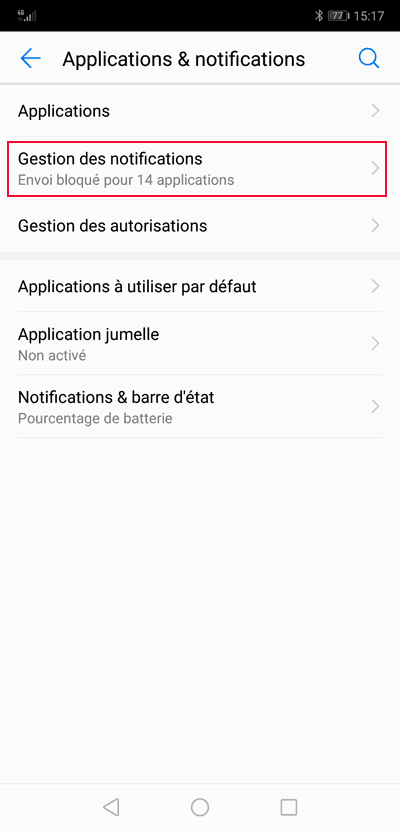
- انقر فوق التطبيق الذي تريد حظر إشعاراته (Amazon Assistant في المثال أدناه).
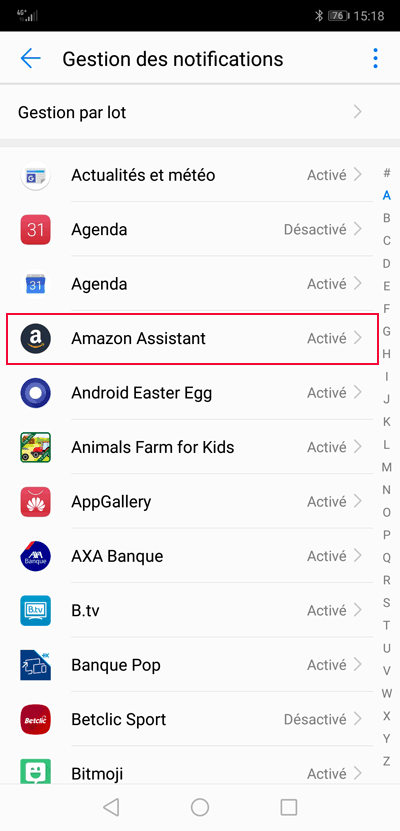
- تعطيل الخيار إذن بالإخطار.
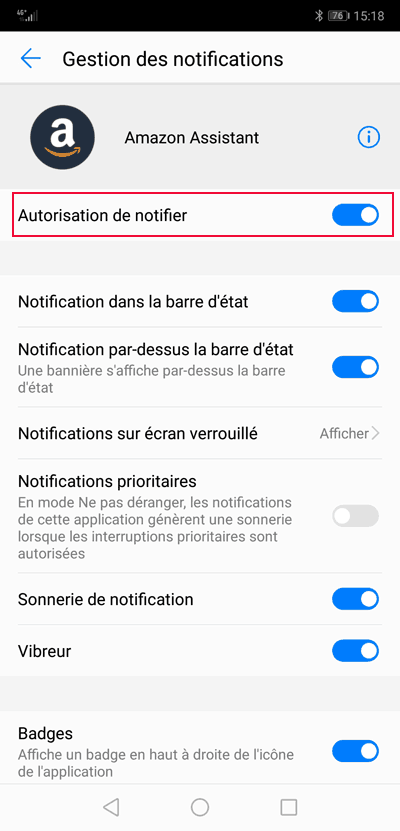
لن يُسمح للتطبيق بعد الآن بإرسال الإشعارات الفورية إليك.
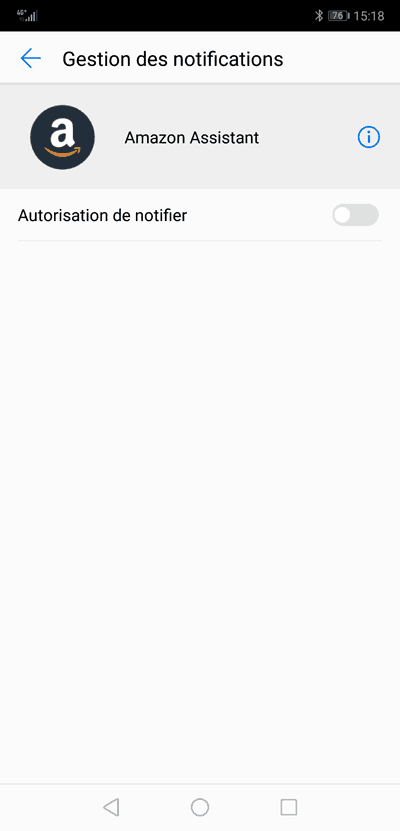
تعليق : أصبح من الممكن الآن أيضًا مع الإصدارات الحديثة من نظام تشغيل Google إدارة إعلامات التطبيق مباشرة من شريط الإعلام بالضغط مع الاستمرار على إشعار. هذا عملي بشكل خاص إذا كنت تواجه مشكلة في العثور على التطبيق المزعج في قائمة التطبيقات على نظام التشغيل الخاص بك.
حظر إخطارات التطبيق دفعة واحدة
بدلاً من تعديل أذونات إشعارات التطبيق واحدة تلو الأخرى ، يتيح لك Android 8.1 إدارة أذونات الإشعارات على دفعات. سيسمح لك ذلك بعدم السماح بإشعارات التطبيق مرة واحدة. للقيام بذلك ، في الخطوة 4 أعلاه ، ما عليك سوى النقر فوق إدارة الدُفعات ثم تنشيط / إلغاء تنشيط الإشعارات لتطبيقاتك.
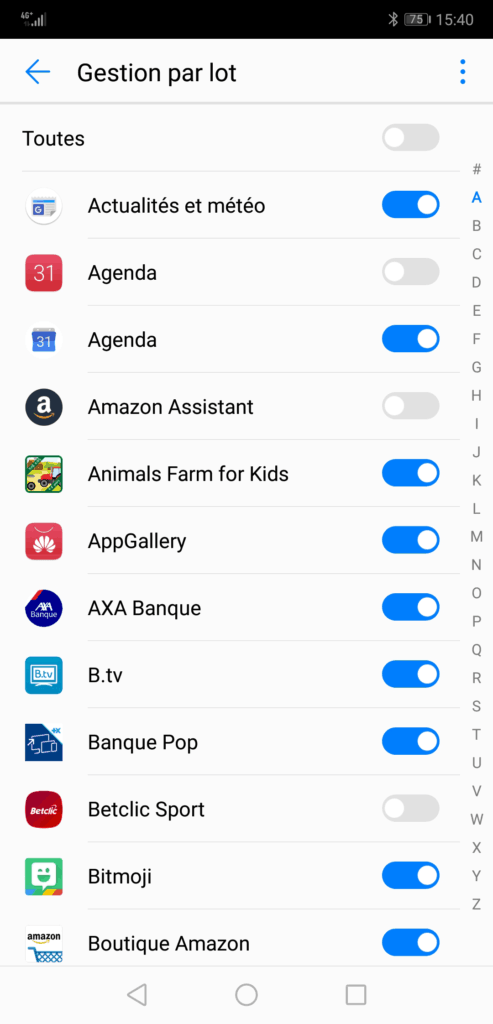
قم بإيقاف تشغيل صوت الإعلام
ربما تريد فقط كتم الصوت الذي يتم تشغيله بواسطة جهاز Android الخاص بك عندما تتلقى إشعارًا؟ فقط حتى لا تتضايق من صوت الإشعار …
لمنع تشغيل الصوت عند تلقي إشعار ، اتبع هذا البرنامج التعليمي:
- اضغط على الأيقونة الإعدادات (تسمى أحيانًا إعدادات ) على شاشتك الرئيسية.
- انقر له في إعدادات Android.
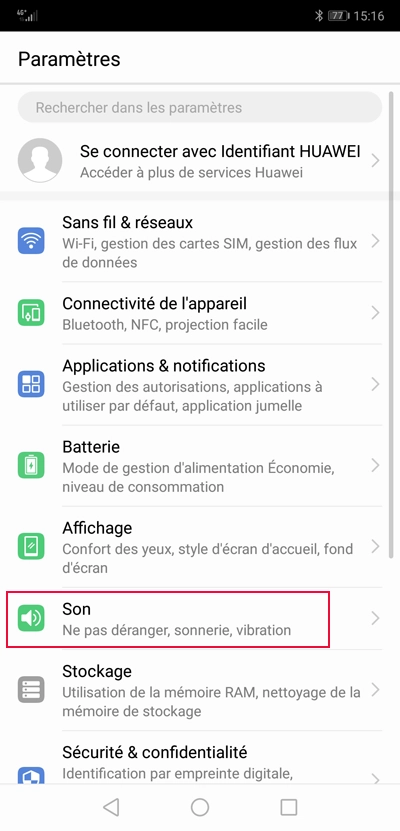
- إضغط على تنبيه.
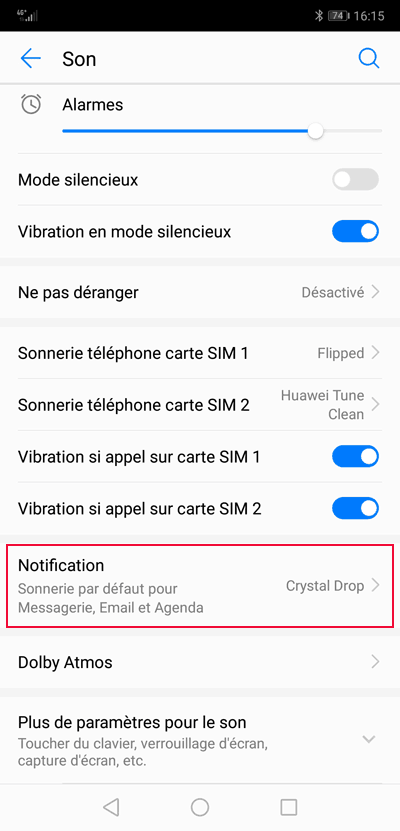
- انقر فوق لا أحد لإيقاف نغمة الرنين الافتراضية للمراسلة والبريد الإلكتروني والتقويم. ثم انقر فوق العلامة صالح في الجزء العلوي الأيمن (أحيانًا يكون زر موافق حسب الشركات المصنعة) احفظ إعدادات الإخطار الخاصة بك.
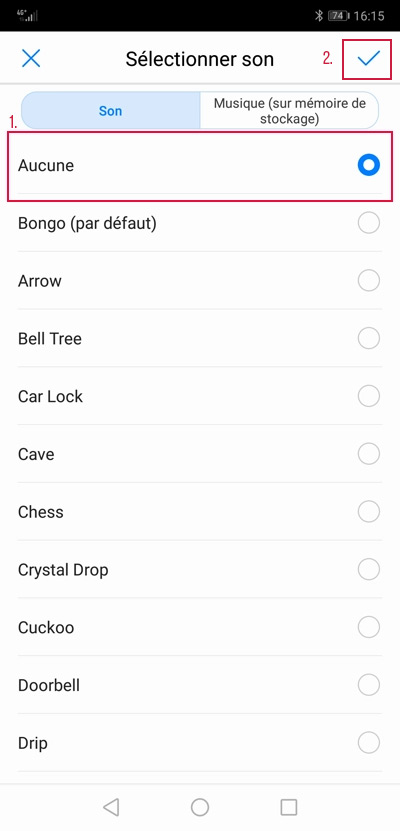
كيف تحذف الإشعارات في فترة زمنية محددة؟
سألني أحد الزائرين في تعليقات هذه المقالة عما إذا كان بإمكاننا إلغاء تنشيط إعلامات تطبيق مثل WhatsApp في فترة زمنية محددة (على سبيل المثال: عدم وجود إشعارات من الساعة 11 مساءً حتى الساعة 7 صباحًا).
أعتقد أنك ستفهم معنى طلبه: ألا يتم إخطارك ليلًا أو في عطلات نهاية الأسبوع لتجنب الانزعاج أو الاستيقاظ. يمكن استخدامه أيضًا لوقت الاجتماع أو الموعد.
على حد علمي ، لا أعتقد أنه من الممكن إلغاء تنشيطها لتطبيق معين خلال فترة زمنية محددة (ما لم يقدمه التطبيق مثل Fecebook Messenger أو من خلال تطبيق مخصص). من ناحية أخرى ، من الممكن تمامًا تحييد رسائل البريد الإلكتروني خلال فترة زمنية محددة.
لا تخل
عند التمكين ، لا تنشئ المكالمات / الرسائل نغمة رنين ولا يتم عرض لافتات الإشعارات. بالإضافة إلى ذلك ، تظهر أيقونة القمر في شريط الحالة.
ومع ذلك ، فإن الإنذارات تولد اهتزازًا دائمًا.
فيما يلي كيفية حذف الإشعارات في خانة زمنية مجدولة:
- قم بزيادة أو تقليل صوت نغمة الرنين باستخدام الزر المخصص ثم النقر فوق العجلة المسننة في الجزء السفلي للوصول إلى الإعدادات اصوات
- في اصوات، اضغط على لا تخل
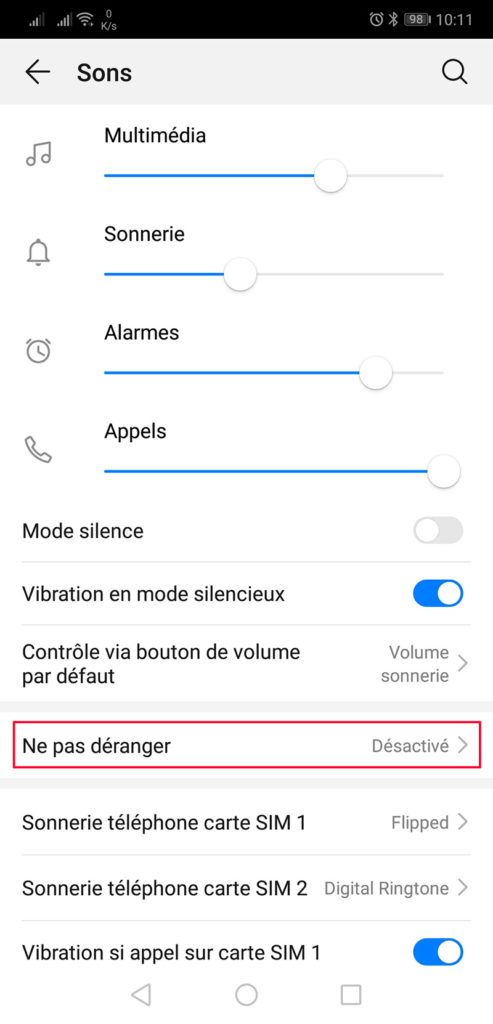
- ثم انقر فوق برنامج ثم على أيامو لو الى لتحديد الفترة الزمنية الخاصة بك حيث لن يتم إخطارك أو إزعاجك
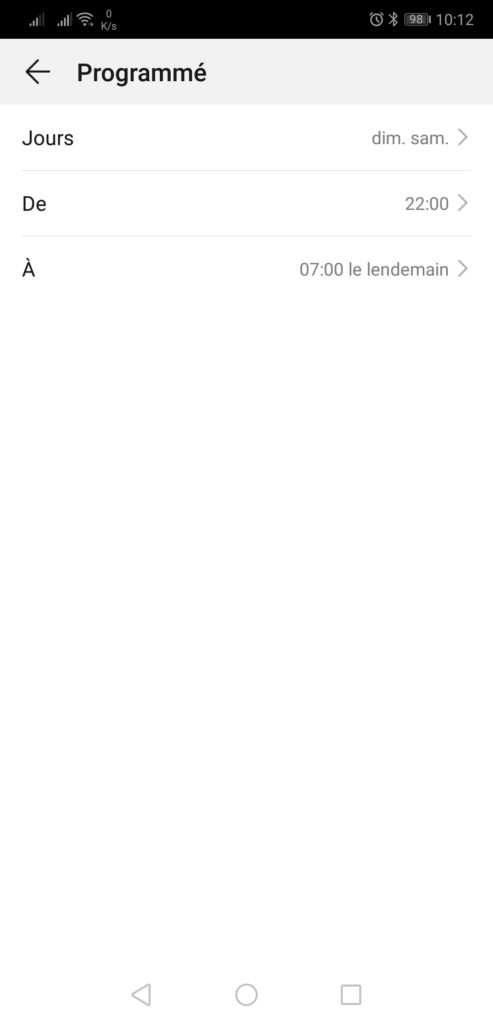
- قم بتنشيط الإعداد المبرمج عن طريق تنشيط شريط التمرير في القسم برنامج
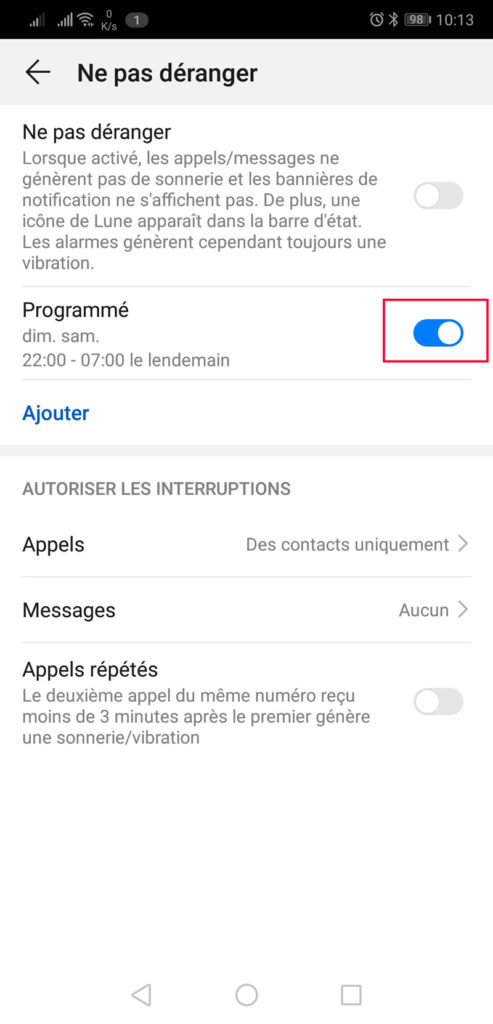
كيف ترسل رسالة نصية مجهولة؟
استطرادية صغيرة في هذه المقالة مخصصة لإشعارات Android بعد سؤال الزائر الذي قرأ هذا المقال والذي سألني بالتالي عبر البريد الإلكتروني:
هل يمكننا إرسال رسالة SMS مجهولة المصدر؟
لذلك أجبت بأنني أعرف بالفعل خدمة لإرسال واستقبال الرسائل القصيرة بشكل مجهول ، Textonym (انكماش نص و مجهول إذا لم تكن قد لاحظت بالفعل). من موقع الويب أو التطبيق ، يتيح لك Textonyme إرسال رسالة نصية واحدة أو أكثر من رقم في 06 مختلف عن رقمك. سيسمح لك ذلك بالبقاء متحفظًا و / أو تجنب الرسائل الاقتحامية (SPAM) ، خاصة في حالة طلب التحقق من رقم الهاتف. هذا يمكن أن يوفر عليك الاضطرار إلى حظر المكالمات من بعض المراسلين. سيتم إعلامك بالطبع عن طريق البريد الإلكتروني في حالة الرد وستتمكن من الرجوع إلى ردودك (الرسائل القصيرة ، رسائل الوسائط المتعددة) من الموقع أو التطبيق الذي تم تنزيله ، بالإضافة إلى إشعارات المكالمات الفائتة.
إذا كنت متشككًا ولم تقتنع بوعود الخدمة ، فاعلم أنه من الممكن تمامًا تجربة خدمة الرسائل القصيرة المجهولة مجانًا.
شكرًا لك على اهتمامك ، وآمل أن يساعدك هذا البرنامج التعليمي لنظام Android. المقالة التالية قيد الإعداد: ضع أغنية mp3 كنغمة رنين لهاتف Android الذكي.
هل كان المقال مفيداً؟شاركه مع أصدقائك ولا تنسى لايك والتعليق

Leave a Reply